
PHP-Editor Apple zeigt Ihnen, wie Sie LAN-Freigabeberechtigungen im Win11-System festlegen. Im Win11-System ist die LAN-Freigabe eine sehr praktische Funktion, mit der Dateien und Ressourcen problemlos gemeinsam genutzt werden können. Um jedoch Sicherheit und Datenschutz zu gewährleisten, müssen wir die Freigabeberechtigungen korrekt festlegen. Als Nächstes erklären wir im Detail, wie Sie LAN-Freigabeberechtigungen im Win11-System festlegen, damit Sie freigegebene Inhalte besser verwalten und kontrollieren können.
1. Klicken Sie auf das Suchsymbol in der Taskleiste und geben Sie „Systemsteuerung“ ein, um es zu öffnen.
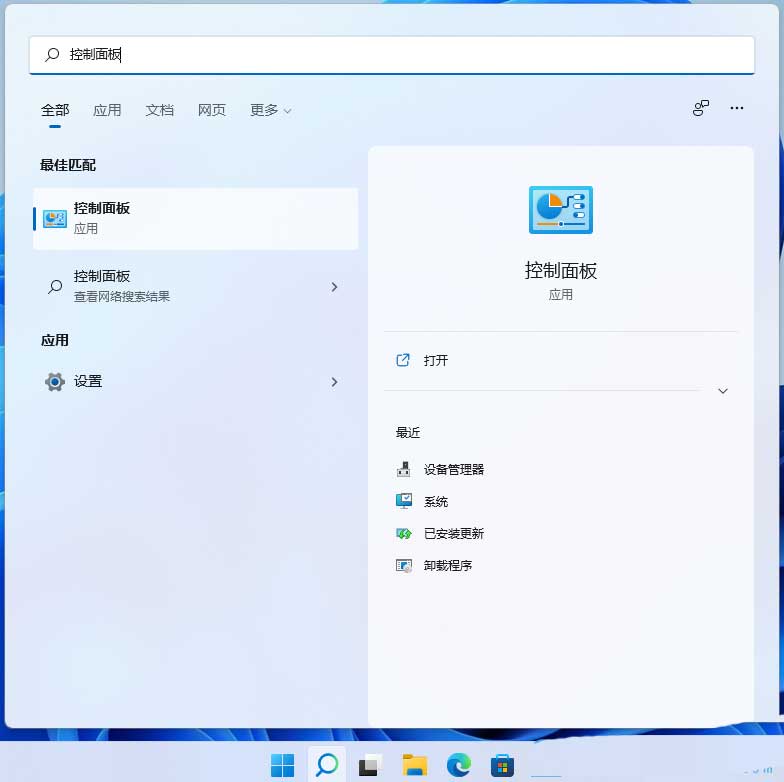
2. Nachdem Sie das Fenster geöffnet haben, ändern Sie „Ansicht nach“ in der oberen rechten Ecke in „Kategorie“ und klicken Sie auf die Option „Netzwerk und Internet“.
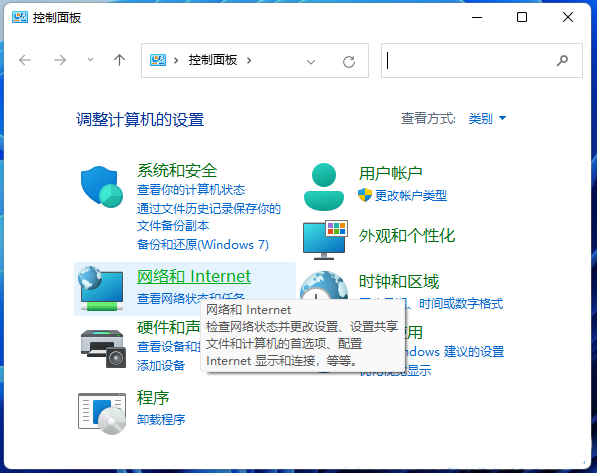
3. Klicken Sie dann auf „Netzwerk- und Freigabecenter“.
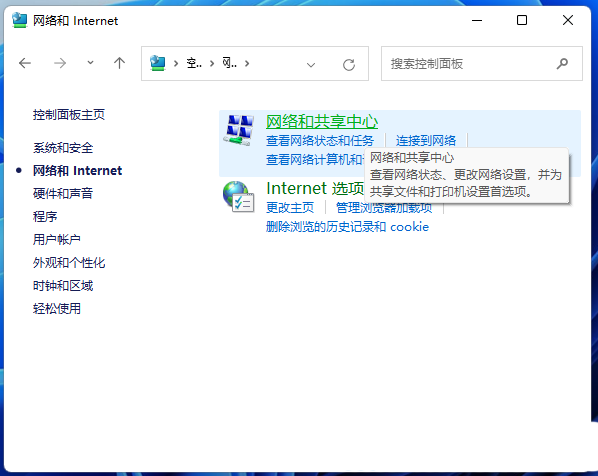
4. Klicken Sie dann auf „Erweiterte Freigabeeinstellungen ändern“.
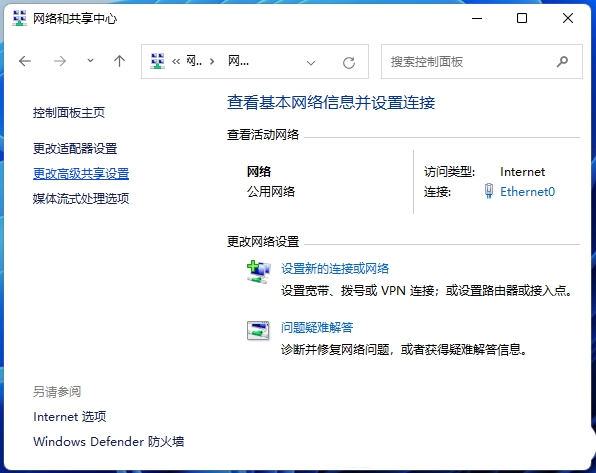
5. Suchen Sie schließlich die beiden Optionen „Netzwerkerkennung aktivieren“ und „Datei- und Druckerfreigabe aktivieren“, aktivieren Sie beide und klicken Sie, um die Änderungen zu speichern.
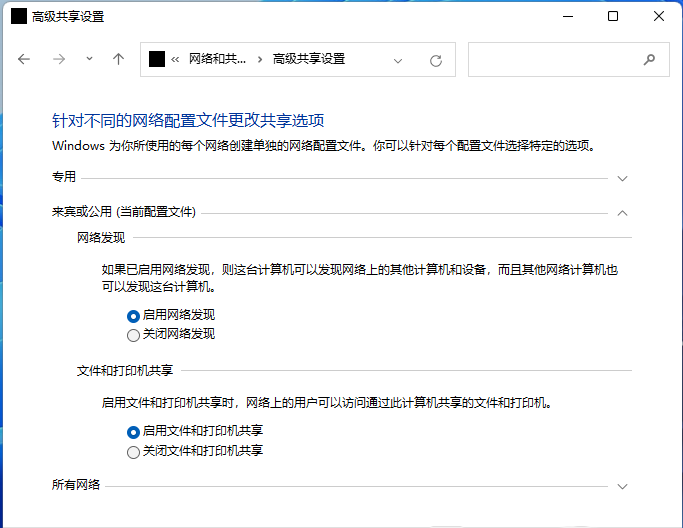
Das obige ist der detaillierte Inhalt vonSo legen Sie LAN-Freigabeberechtigungen im Win11-System fest. Für weitere Informationen folgen Sie bitte anderen verwandten Artikeln auf der PHP chinesischen Website!
 In Win11 gibt es keine WLAN-Option
In Win11 gibt es keine WLAN-Option
 So überspringen Sie die Online-Aktivierung in Win11
So überspringen Sie die Online-Aktivierung in Win11
 Win11 überspringt das Tutorial, um sich beim Microsoft-Konto anzumelden
Win11 überspringt das Tutorial, um sich beim Microsoft-Konto anzumelden
 So öffnen Sie die Win11-Systemsteuerung
So öffnen Sie die Win11-Systemsteuerung
 Einführung in Screenshot-Tastenkombinationen in Win11
Einführung in Screenshot-Tastenkombinationen in Win11
 Tutorial zum Übertragen von Windows 11 von meinem Computer auf den Desktop
Tutorial zum Übertragen von Windows 11 von meinem Computer auf den Desktop
 Lösung für das Problem, dass Win11-Download-Software nicht installiert werden kann
Lösung für das Problem, dass Win11-Download-Software nicht installiert werden kann
 So überspringen Sie die Netzwerkverbindung während der Win11-Installation
So überspringen Sie die Netzwerkverbindung während der Win11-Installation




